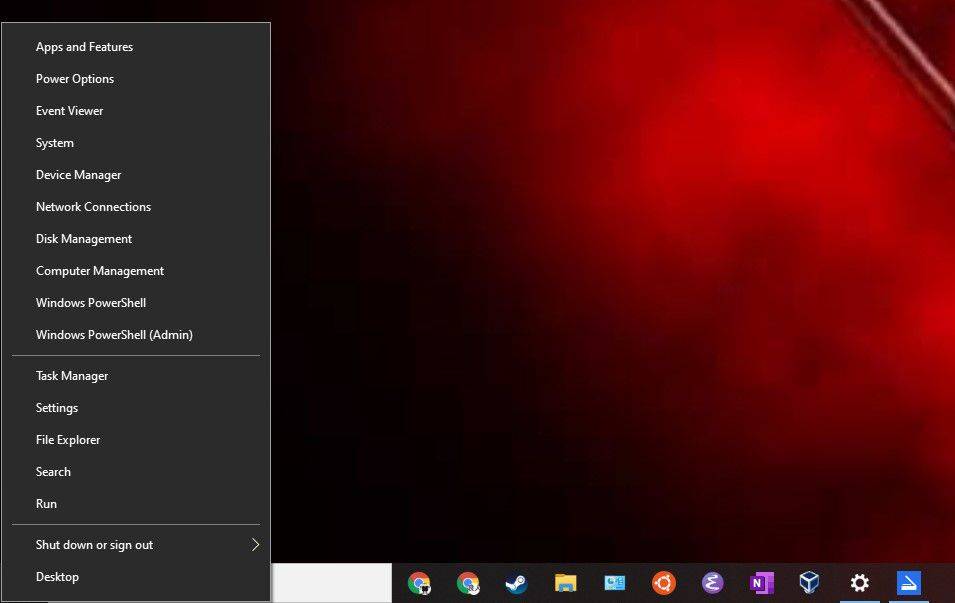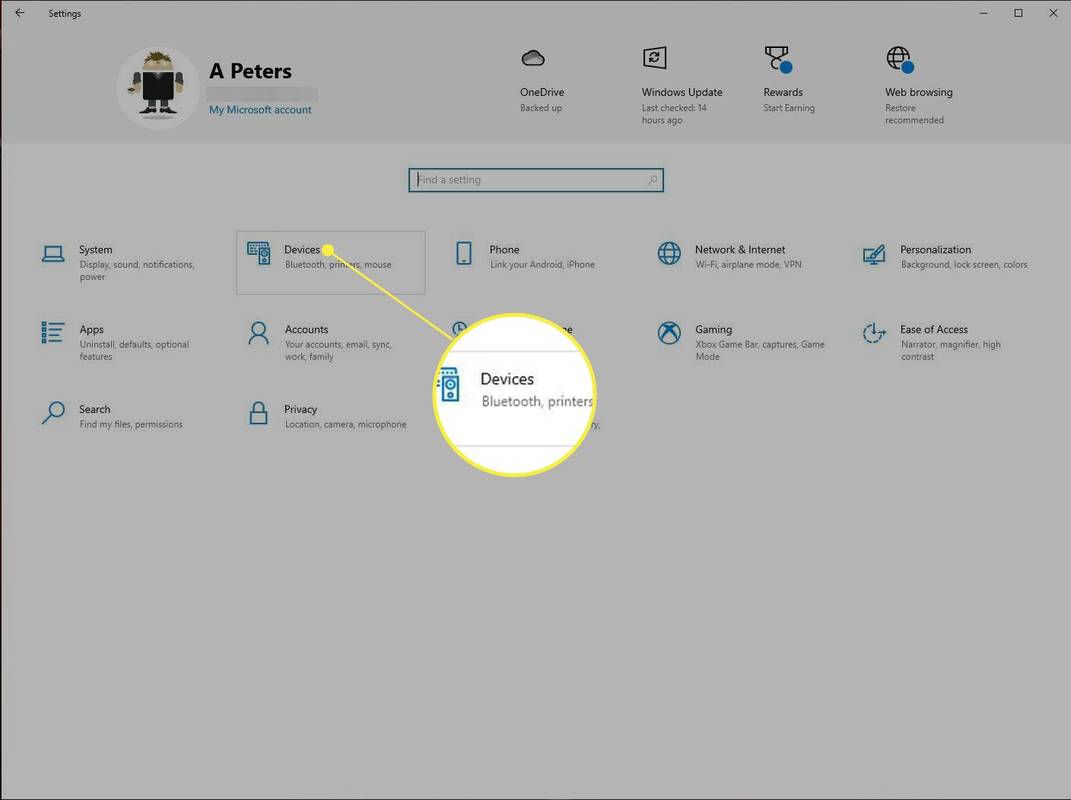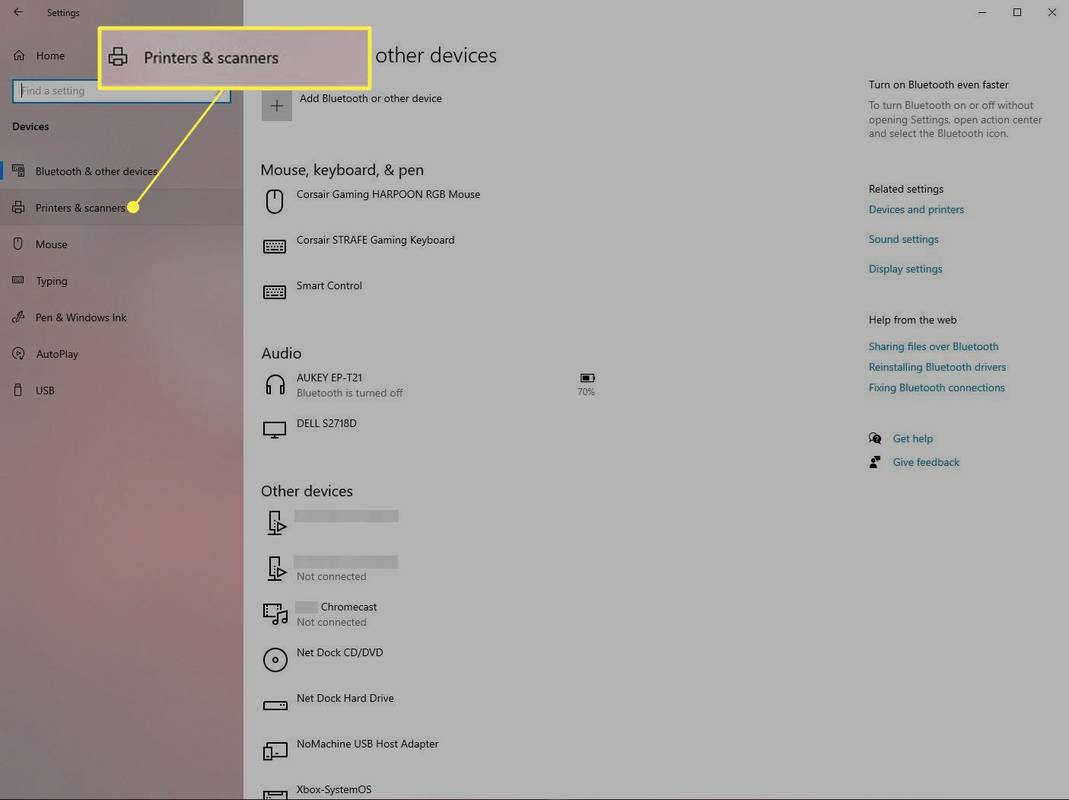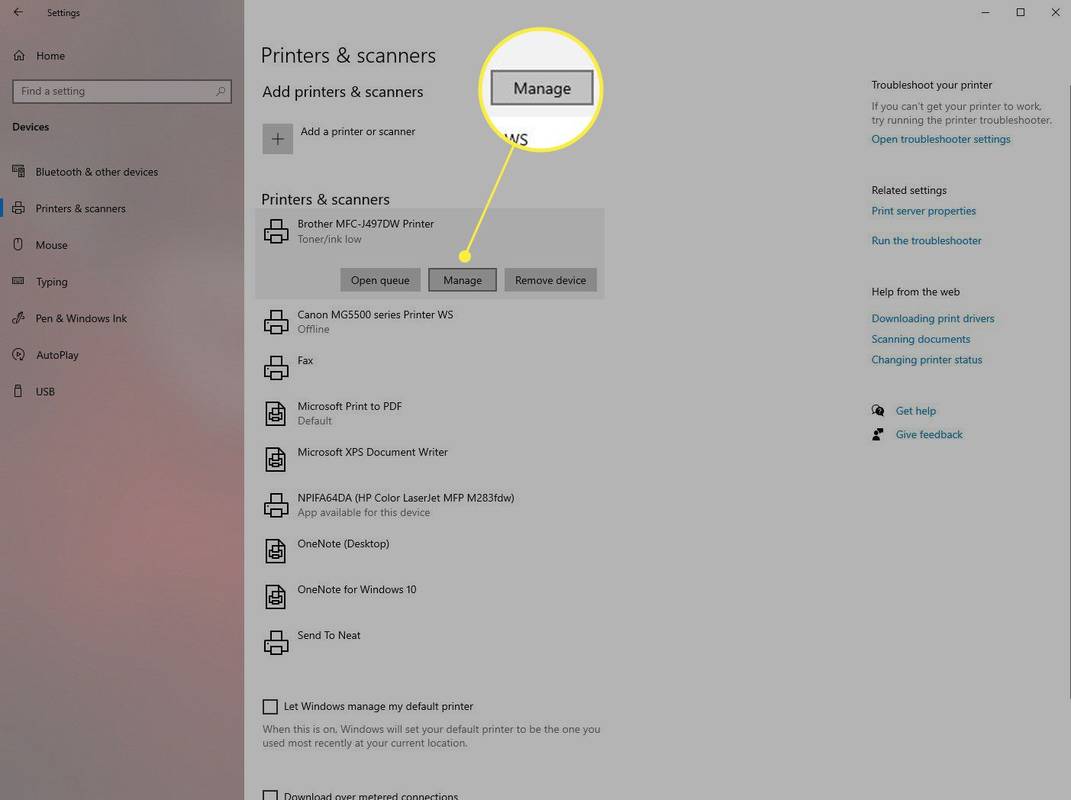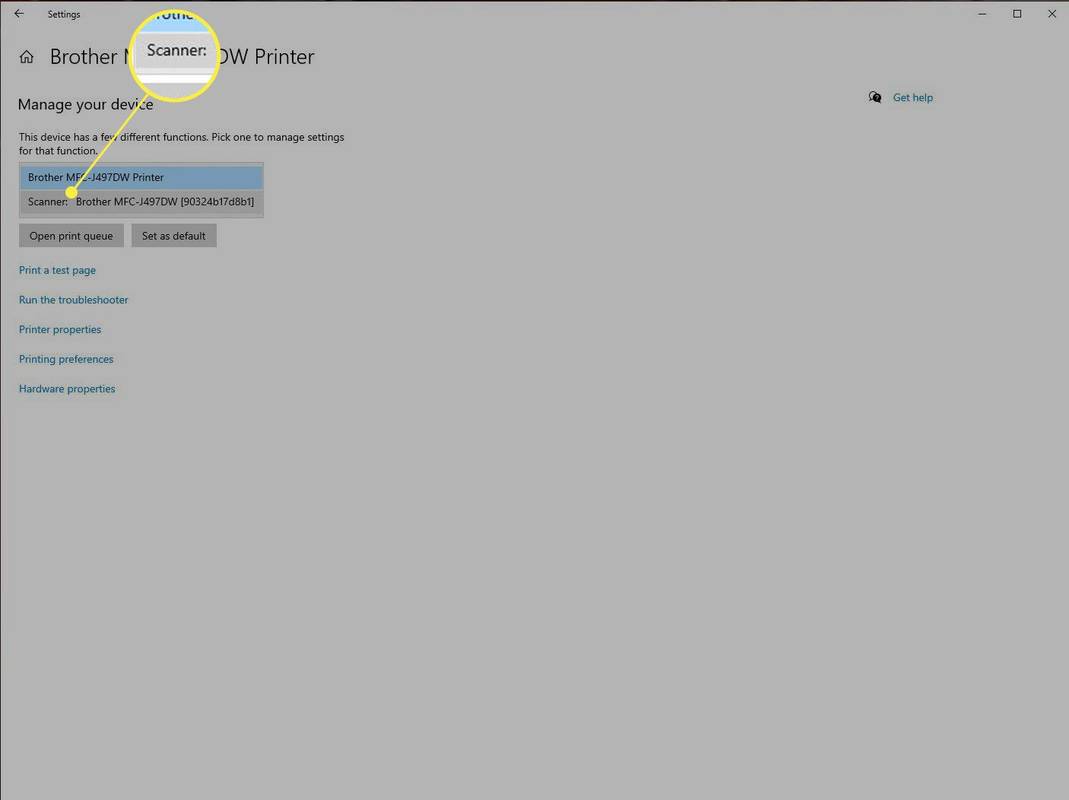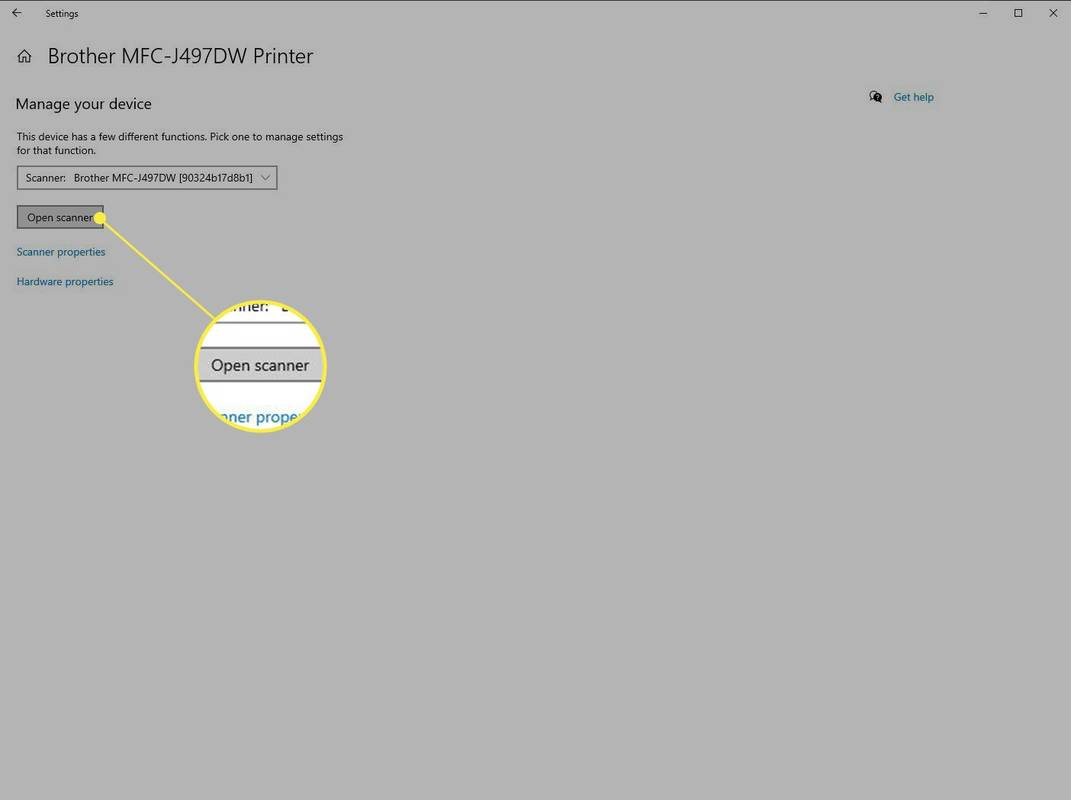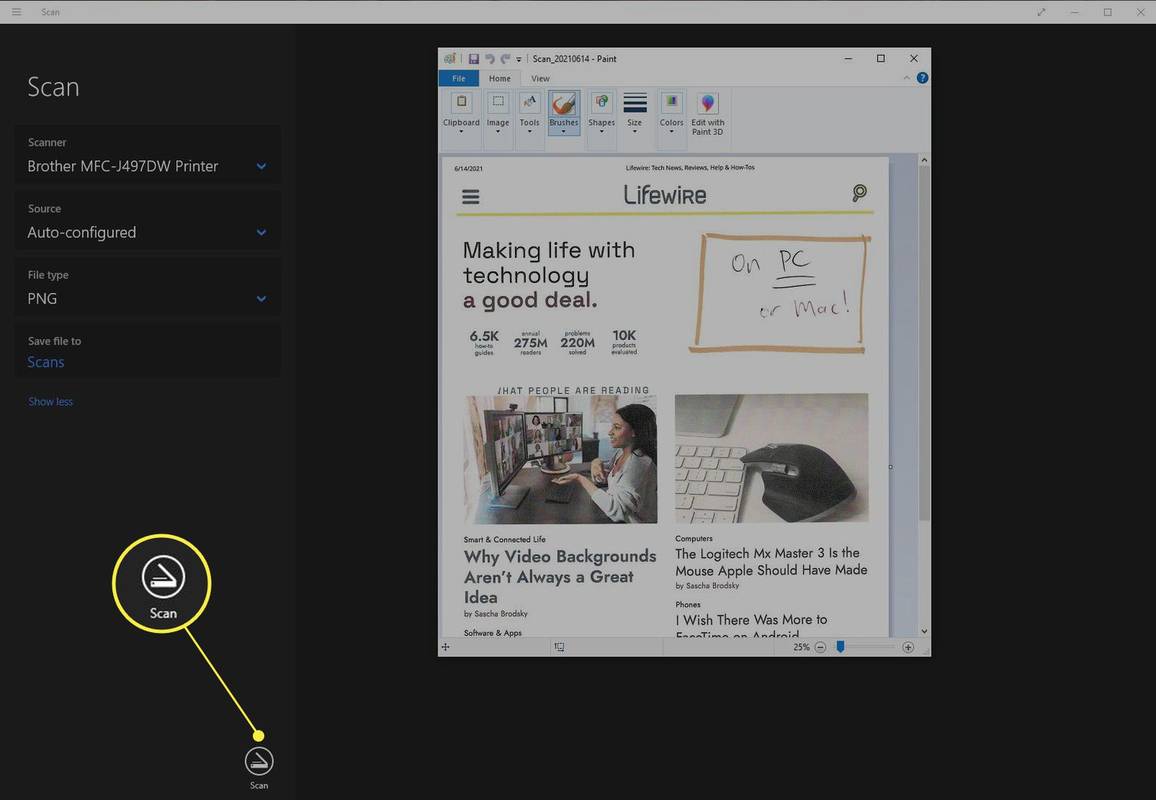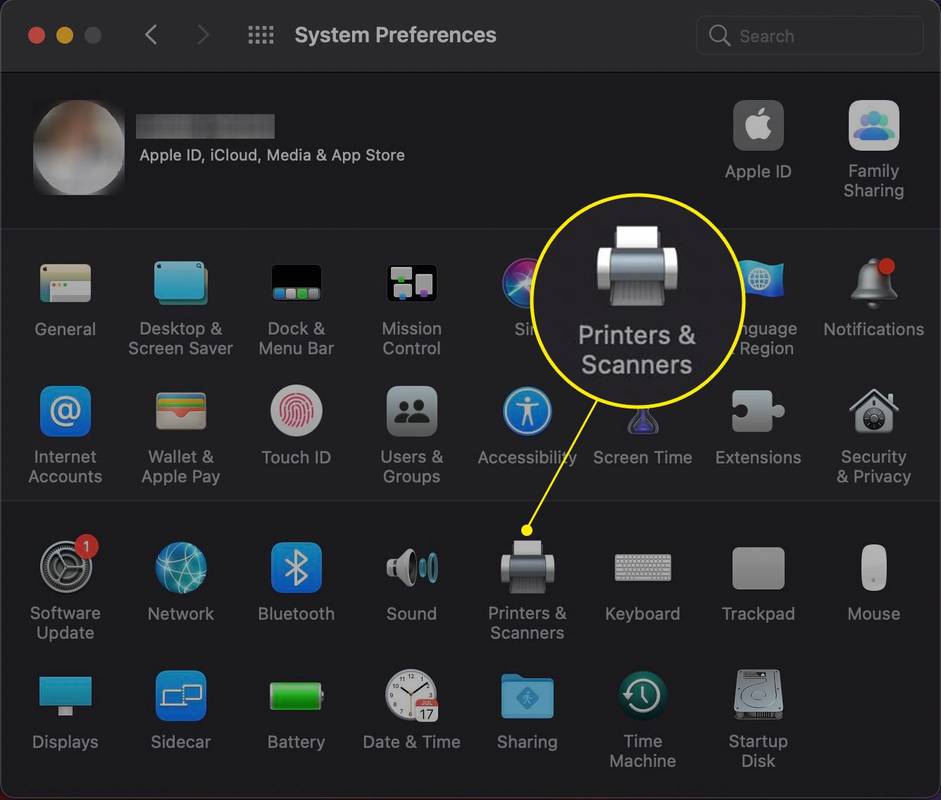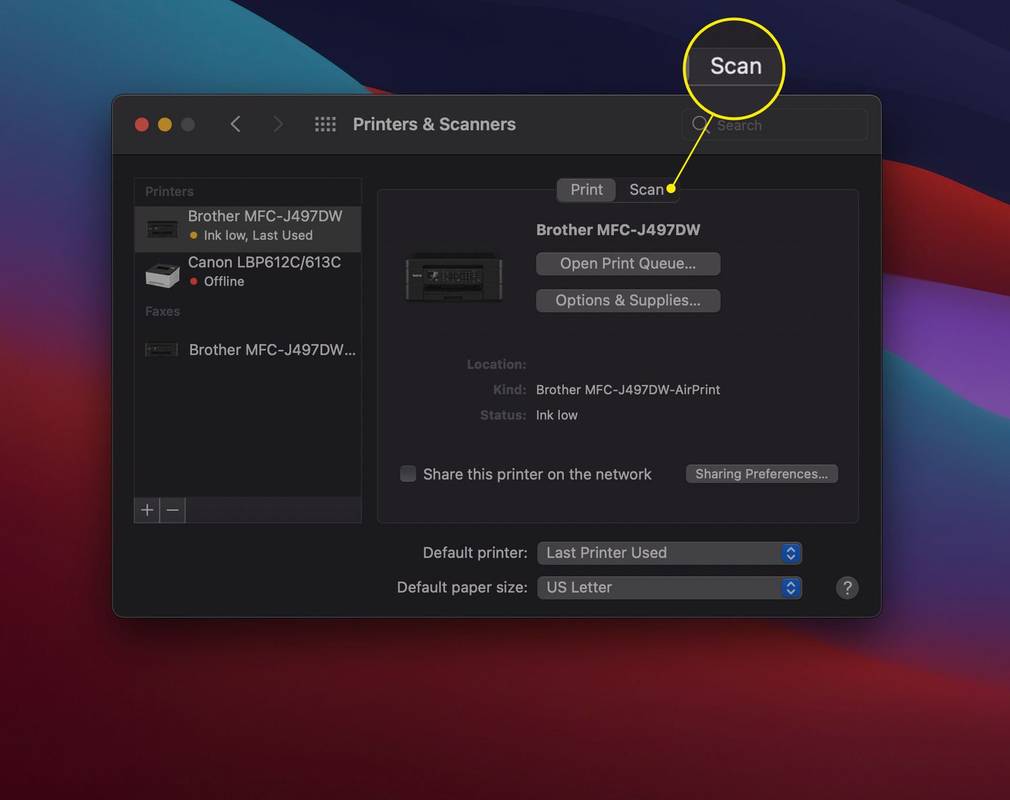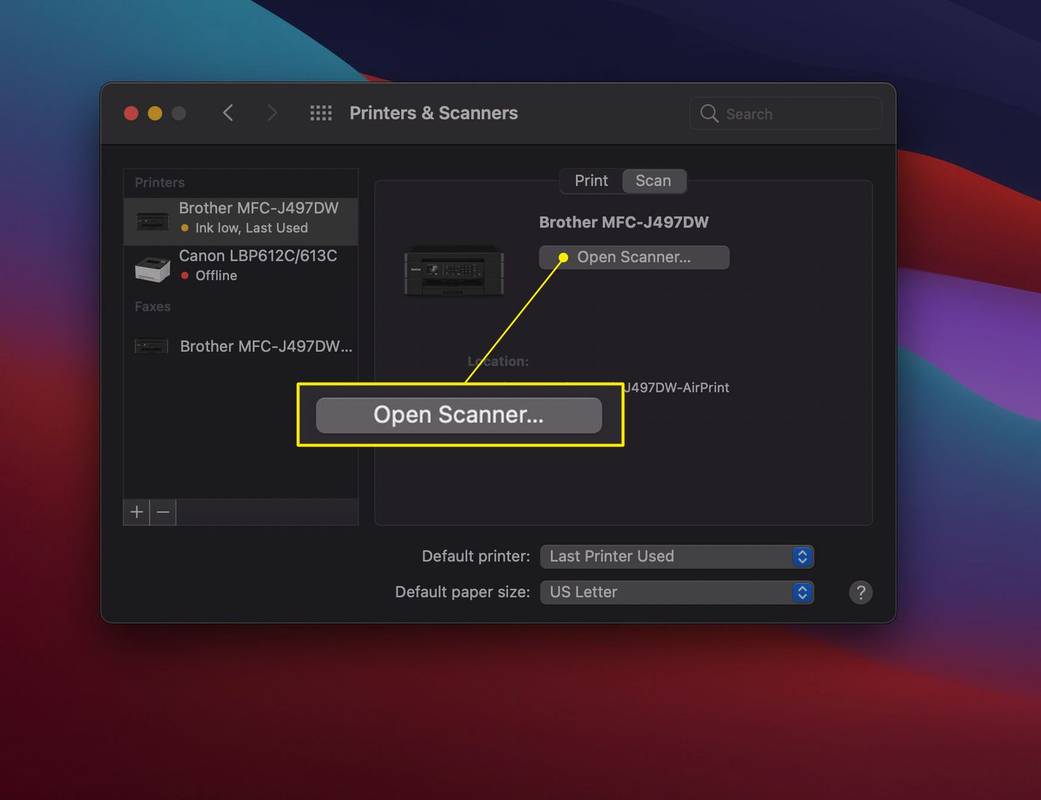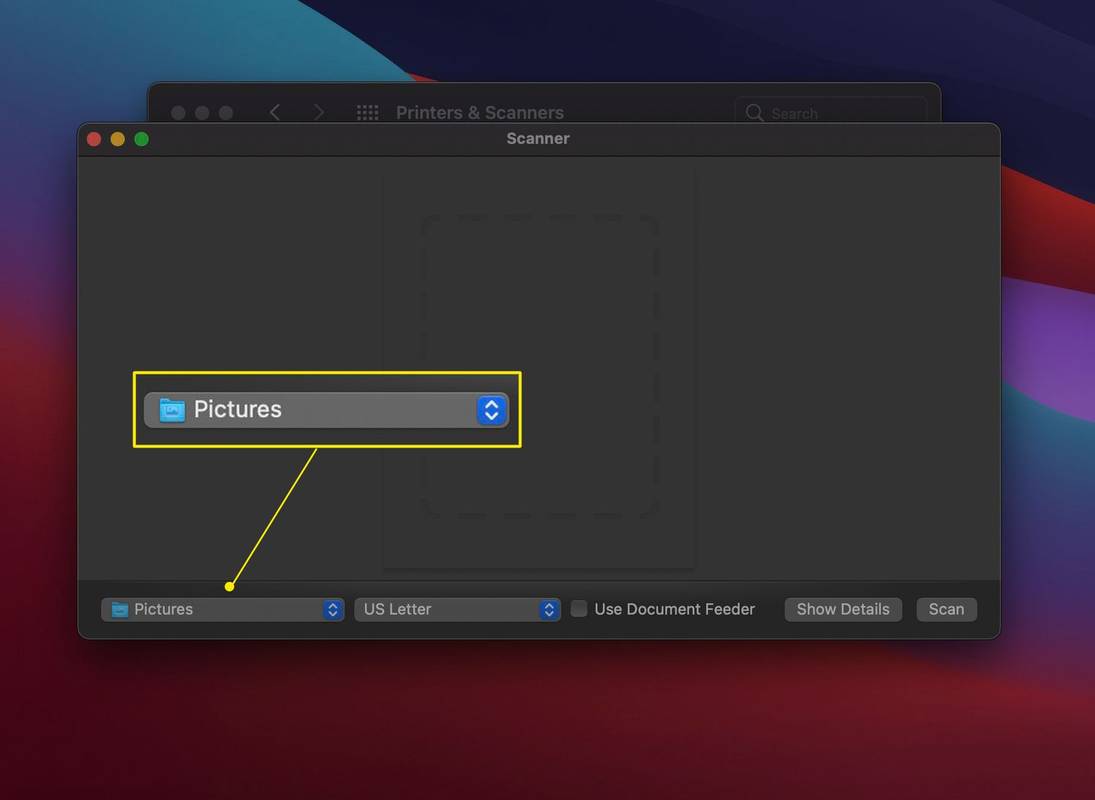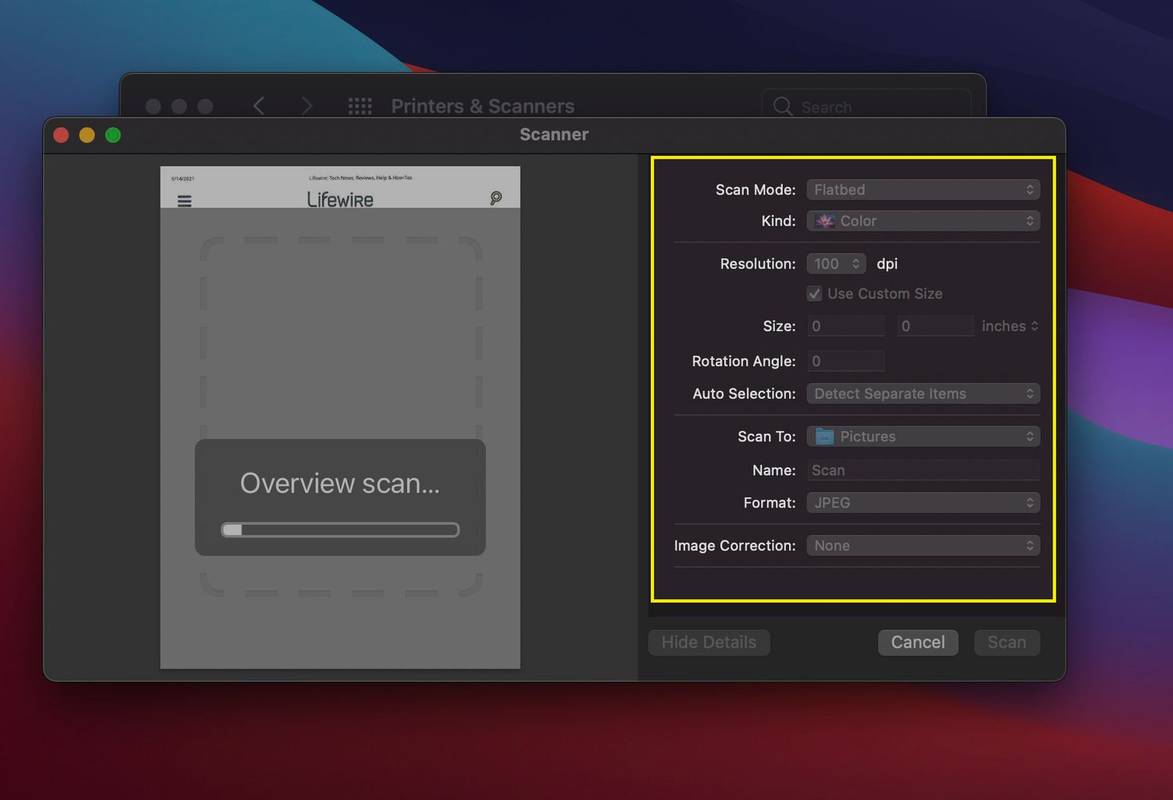Vad du ska veta
- I Windows, gå till Start > Skanna > inställningar > Enheter > Skrivare och skannrar .
- Välj sedan en skrivare och välj Hantera > Scanner > Öppna skannern > Skanna .
- På en Mac, gå till Apple-menyn > Systeminställningar > Skrivare och skannrar . Välj en skrivare och välj Skanna > Öppna Scanner > Skanna .
Den här artikeln förklarar hur du skannar ett dokument från en skrivare till din Windows PC eller Mac. Dessa instruktioner kommer att fungera på Windows 10, såväl som macOS 11 (Big Sur). Instruktionerna kräver att drivrutinerna är installerade och att din skrivare redan fungerar.

lolostock / Getty Images
Fånga en skanning från en skrivare på en Windows-dator
Din skrivarmodell kan komma med programvara som inte bara inkluderar dess drivrutiner utan också en uppsättning program för att använda enhetens alla funktioner. Om så är fallet, så finns det sannolikt även ett skanningsprogram inom dessa program.
Men om din modell inte kom med sådan programvara, eller om du föredrar att använda inbyggda OS-funktioner när det är möjligt, är dessa instruktioner för dig. Ta följande steg för att fånga din skanning med hjälp av verktyg som ingår i en standard Windows-installation.
-
Öppna Start-menyn och sök efter Skanna app.
-
Alternativt, tryck Vinna + x för att ringa upp Power User Menu .
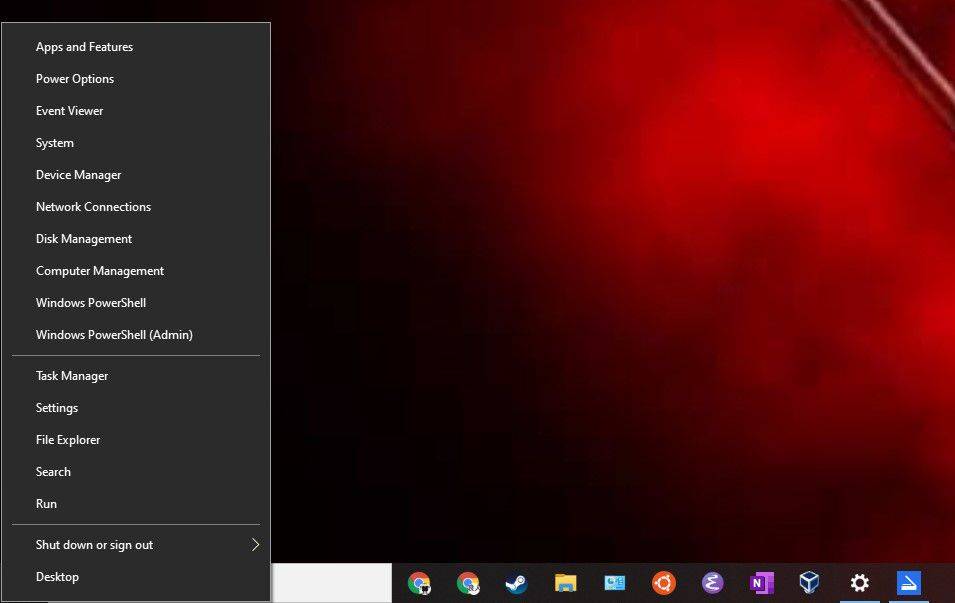
-
Välj inställningar .
-
Välj Enheter från huvudskärmen Inställningar.
hur man konverterar word-dokument till jpeg
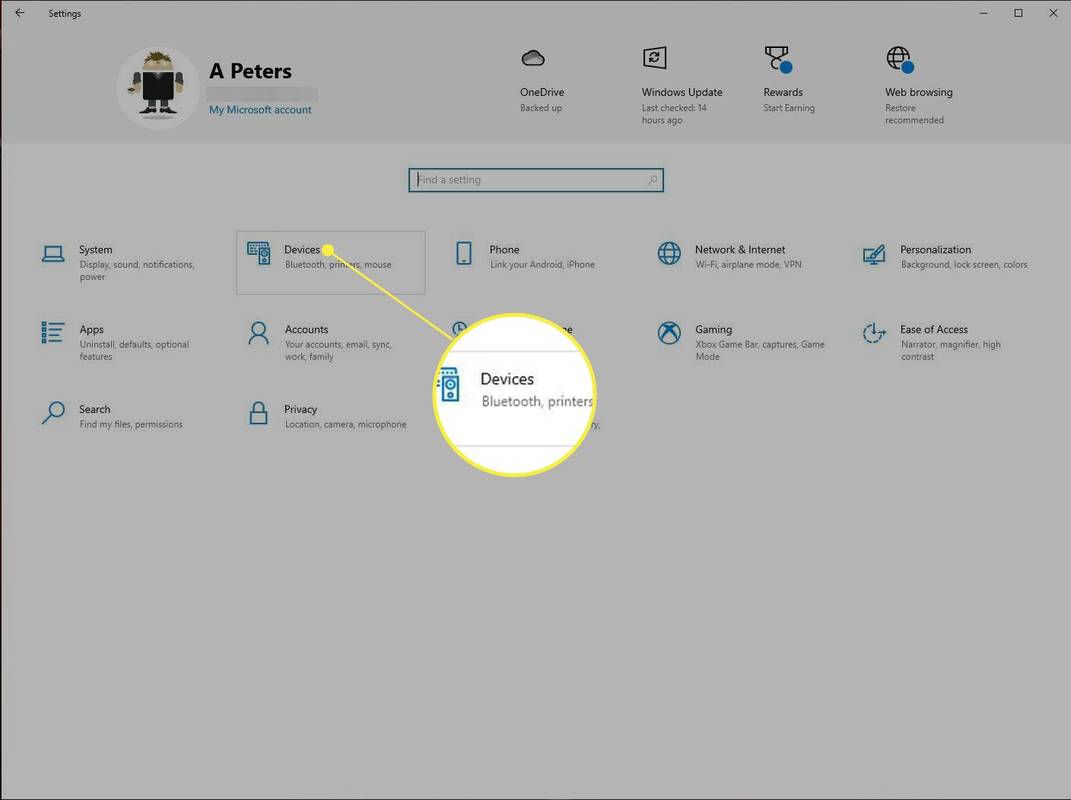
-
Klicka sedan Skrivare och skannrar .
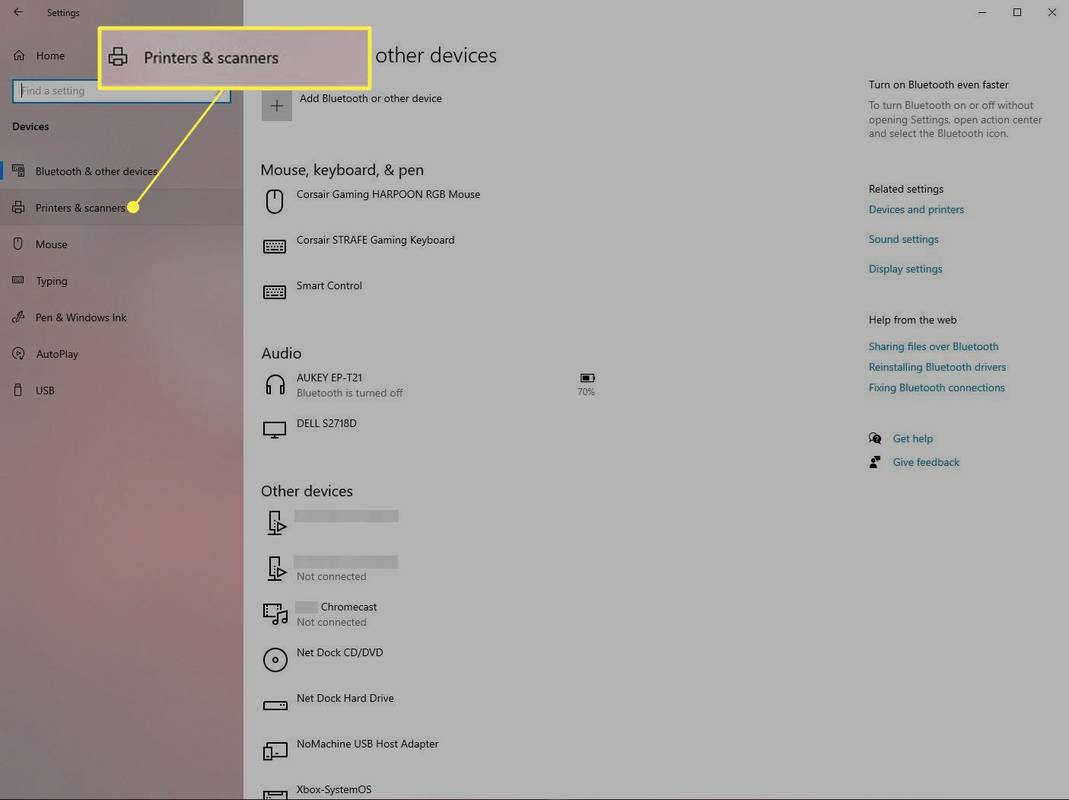
-
Klicka på önskad skrivare och klicka sedan Hantera .
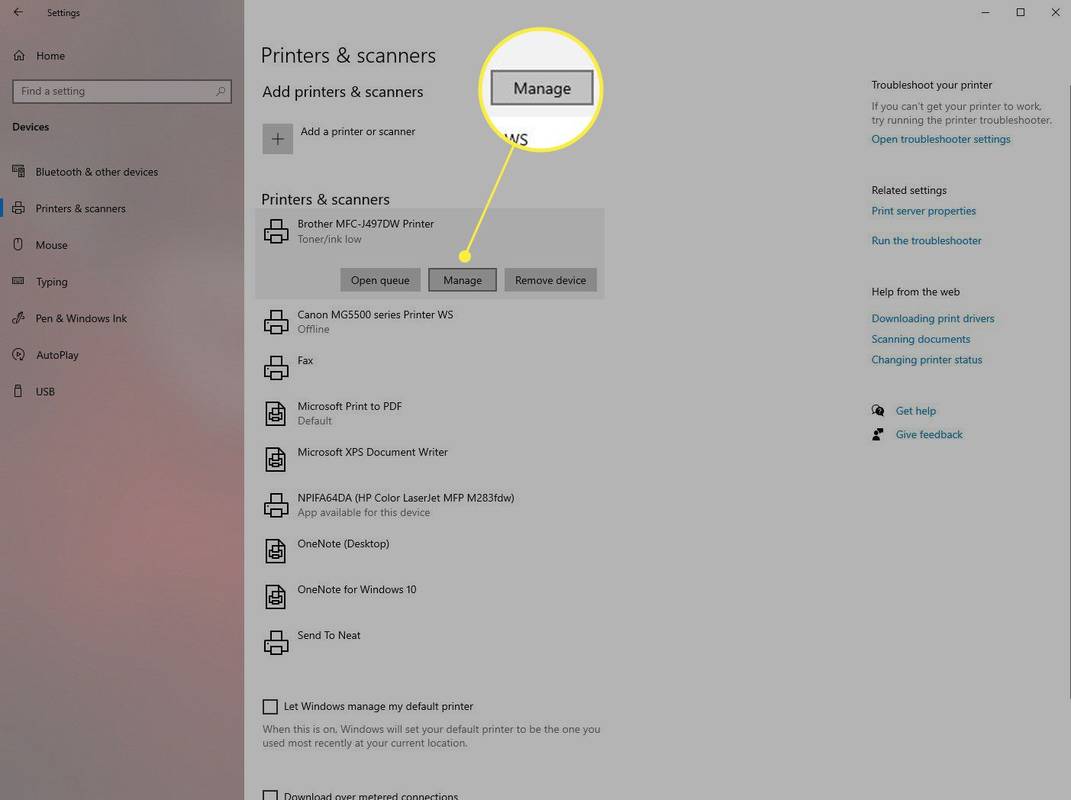
-
Om skrivaren är en multifunktionsenhet kommer den att innehålla en rullgardinsmeny. Välj posten som börjar med Scanner .
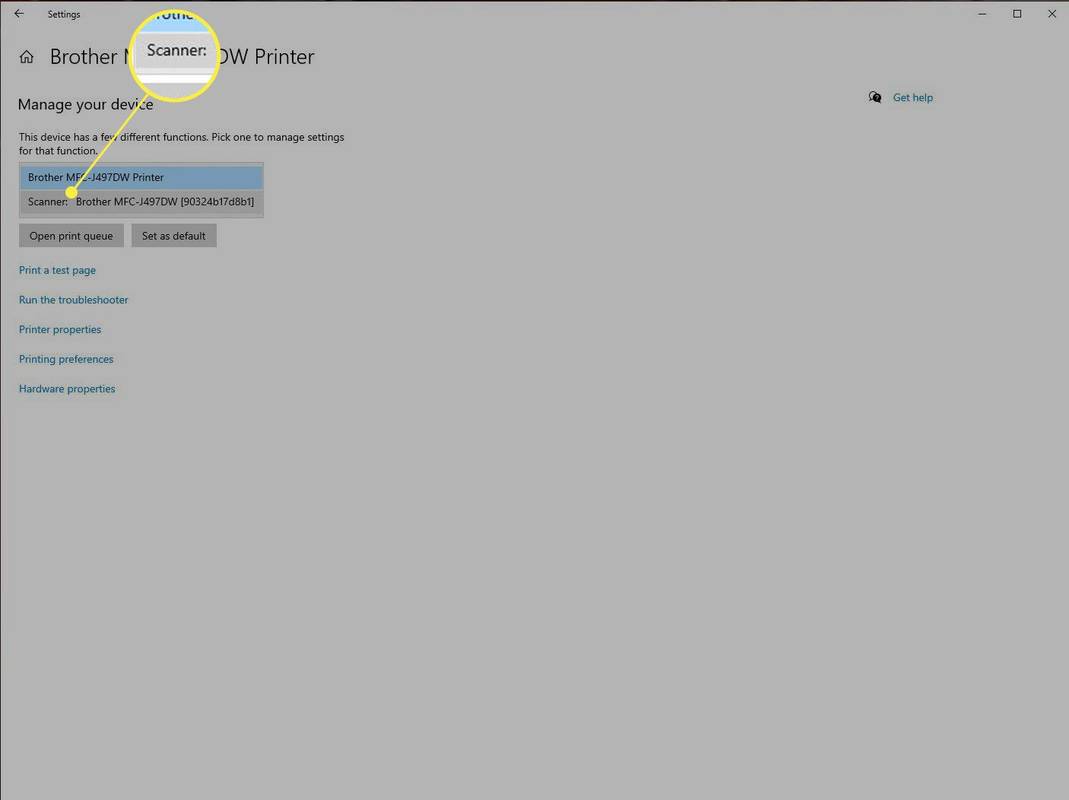
-
Klick Öppna skannern , som också öppnar Skanna Windows-appen.
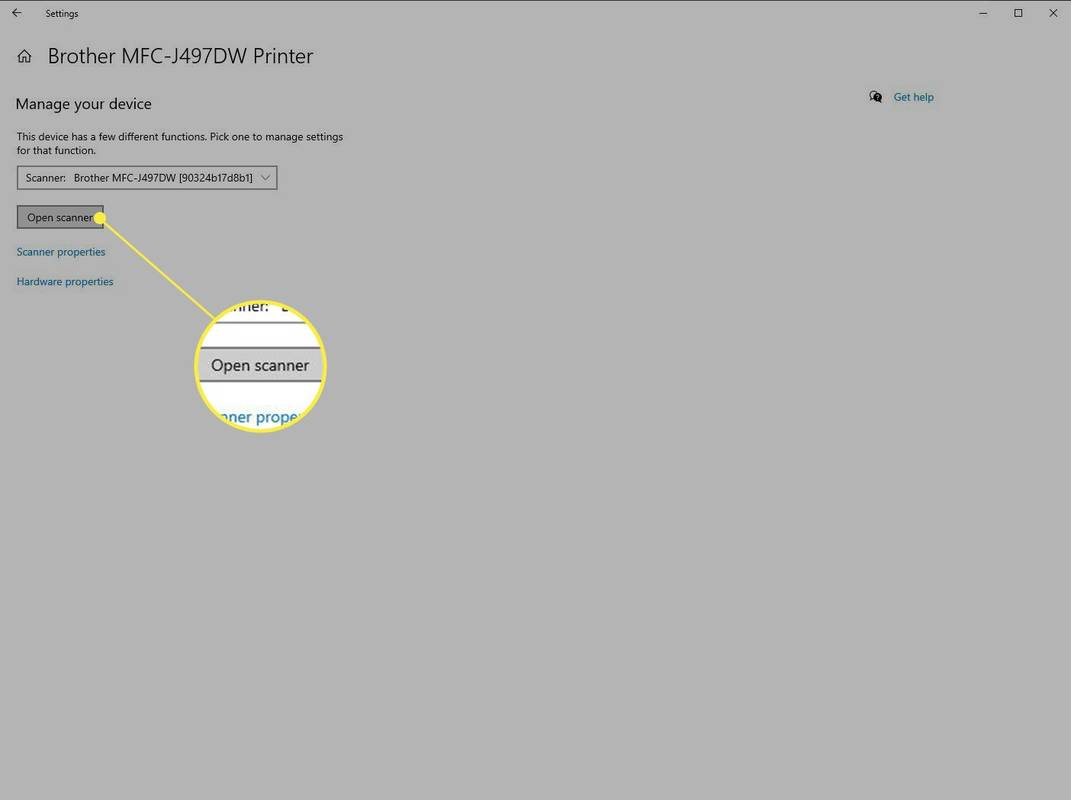
-
Ordna dokumentets sidor antingen på flatbädden eller i mataren, och se till att de är rätt inriktade.
-
Klicka på Skanna knappen i appen.
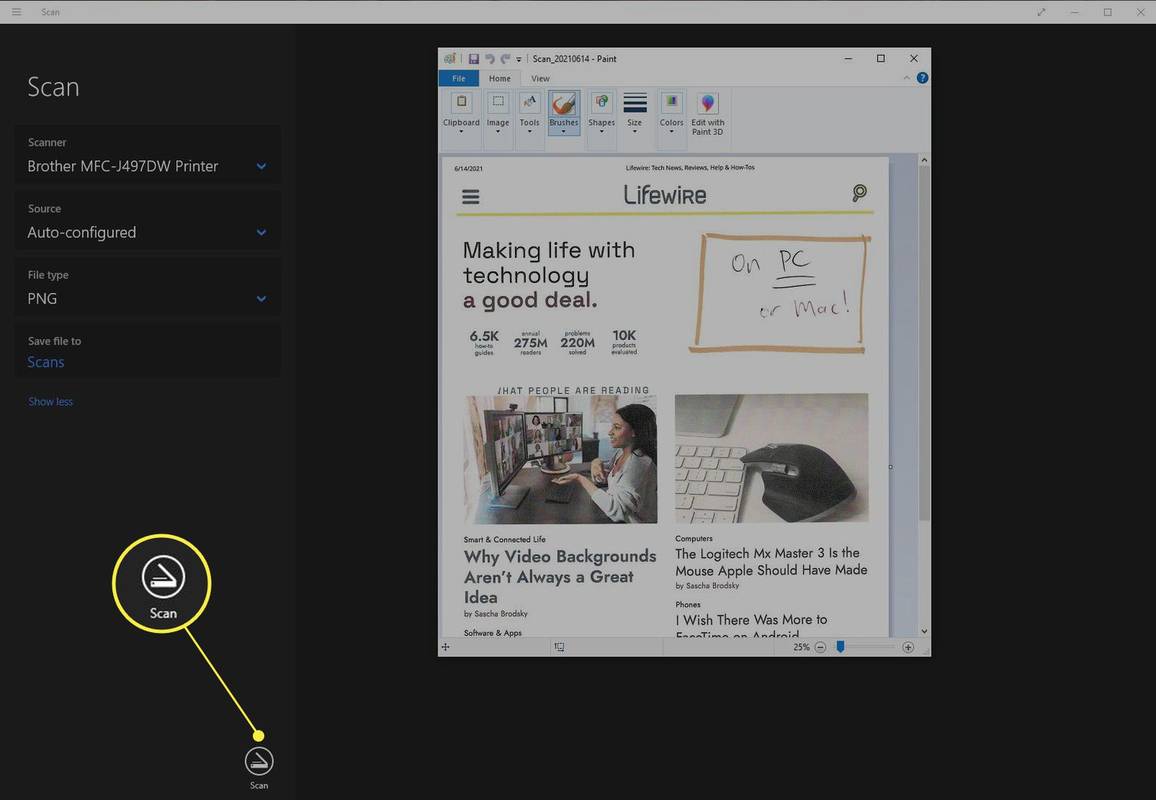
Scan-appens Källa inställningen bestämmer om den ska skannas från enhetens dokumentmatare (om det finns en) eller från flatbädden. Såvida du inte vet att du behöver ändra det är det en bra idé att lämna den här uppsättningen på Bil . Dokumentmatare har vanligtvis en spak för att upptäcka om det finns sidor inuti, och lämnar denna inställning Bil kommer att skanna från mataren om det är något laddat, och flaket annars. Observera att när du skannar med flatbädden måste du skanna en sida i taget.
Din skanning kommer automatiskt att sparas i Skanningar underkatalog till din standard Bilder mapp. Den kommer att sparas i PNG-format som standard och heter 'Scan' med en datumstämpel (t.ex. Scan_20210614.PNG).
Fånga en skanning från en skrivare på en Mac
Att skanna från en Mac är lika enkelt som i Windows 10 (förmodligen ännu enklare).
-
Öppna Apple-menyn och välj Systeminställningar .
hur man lägger till filer för att spotify
-
Klick Skrivare och skannrar .
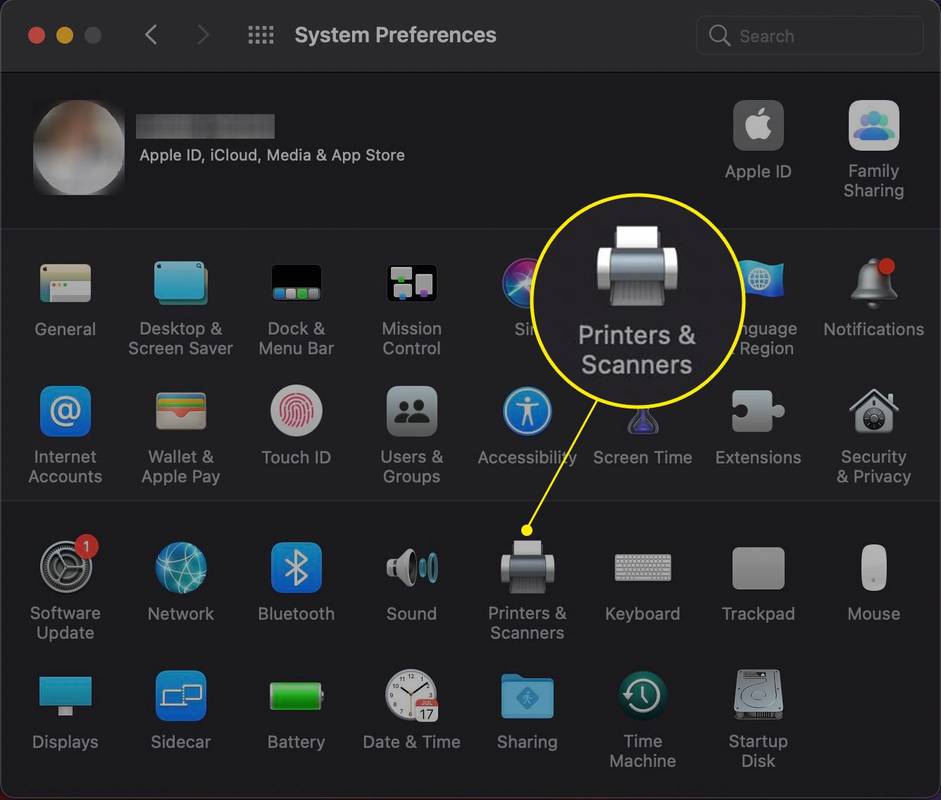
-
Välj din skrivare och klicka sedan på Skanna .
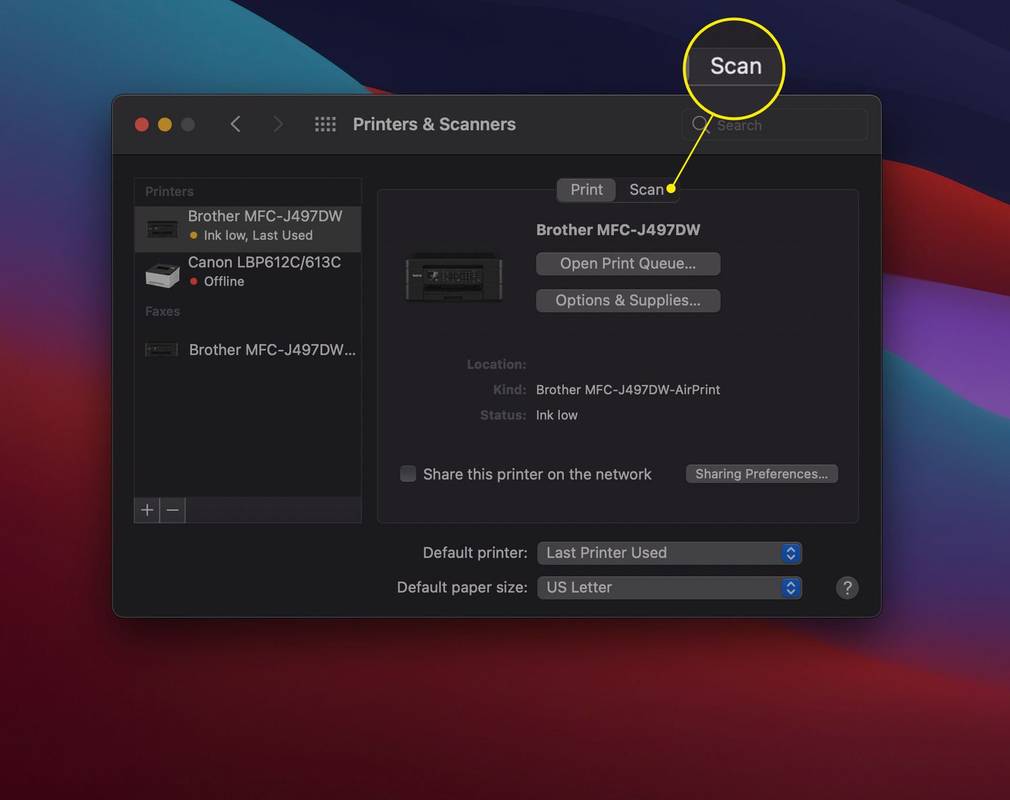
-
Klick Öppna Scanner .
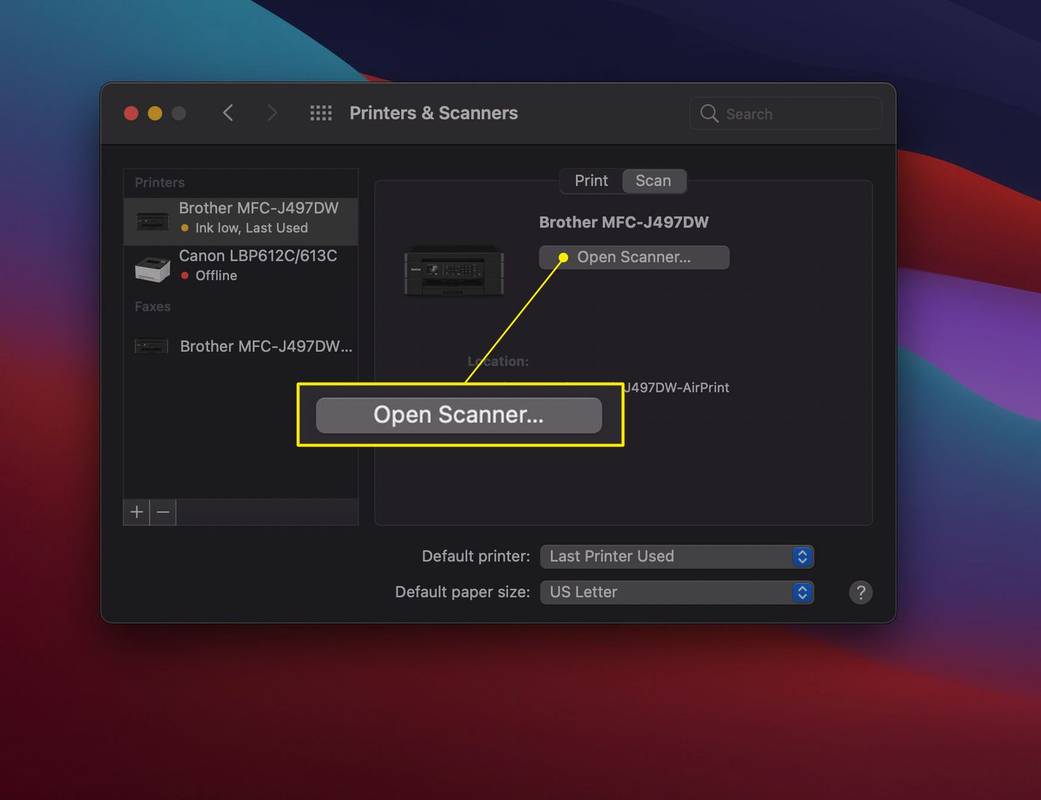
-
I Scanner-programmet kan du välja i vilken mapp dina skanningar ska sparas genom att välja i Skanna till rullgardinsmenyn (visas som Bilder i bilden nedan).
hur man ansluter disney plus till tv från telefon
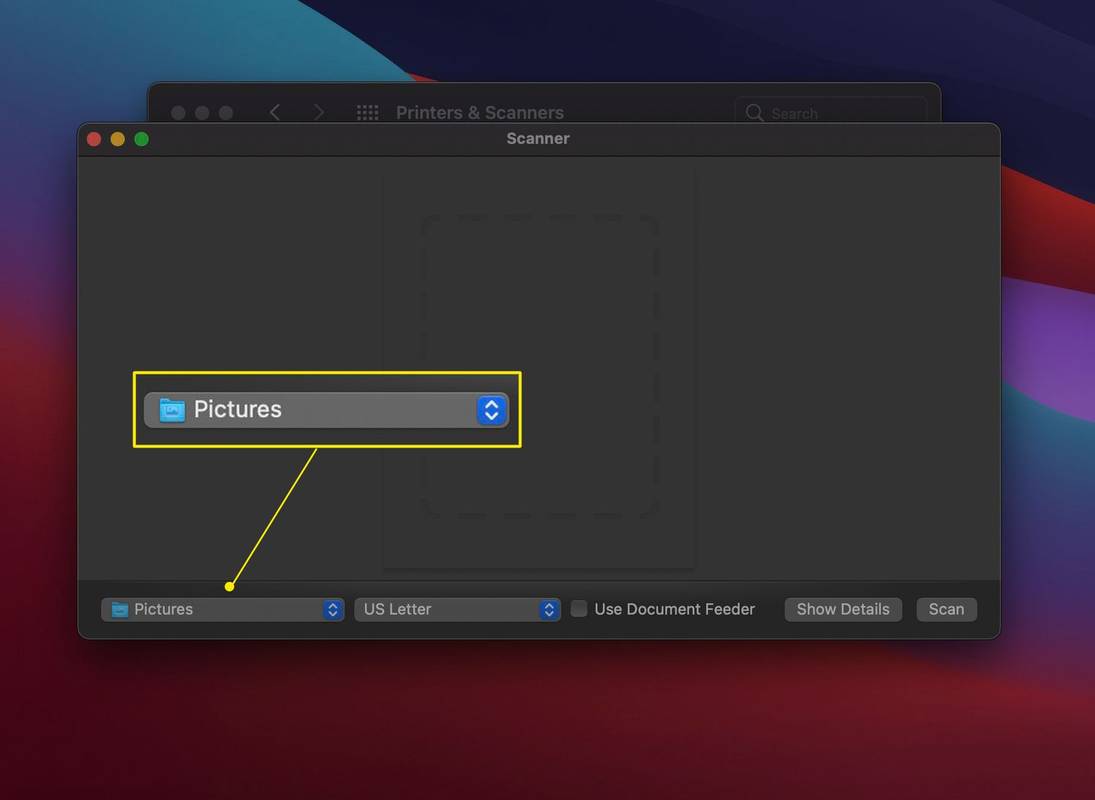
-
Till höger, den Storlek rullgardinsmenyn (visas som US Letter i skärmdumpen ovan) låter dig också välja storleken på föremålet.
-
Om din skanner har en dokumentmatare och du vill använda den väljer du Använd dokumentmataren .
-
Klicka på Visa detaljer kommer att visa ett antal ytterligare alternativ, enligt följande: Skanningsläge (Plattbädd eller dokumentmatare), Snäll (Text, svartvitt eller färg), Upplösning (bildens kvalitet i DPI), Rotations vinkel (för att ändra rotationen av den sparade bilden), Autoval (som kan försöka upptäcka flera föremål på flaket och spara dem separat, till exempel), namn , Formatera , och Bildkorrigering (som ger alternativ för att justera färg).
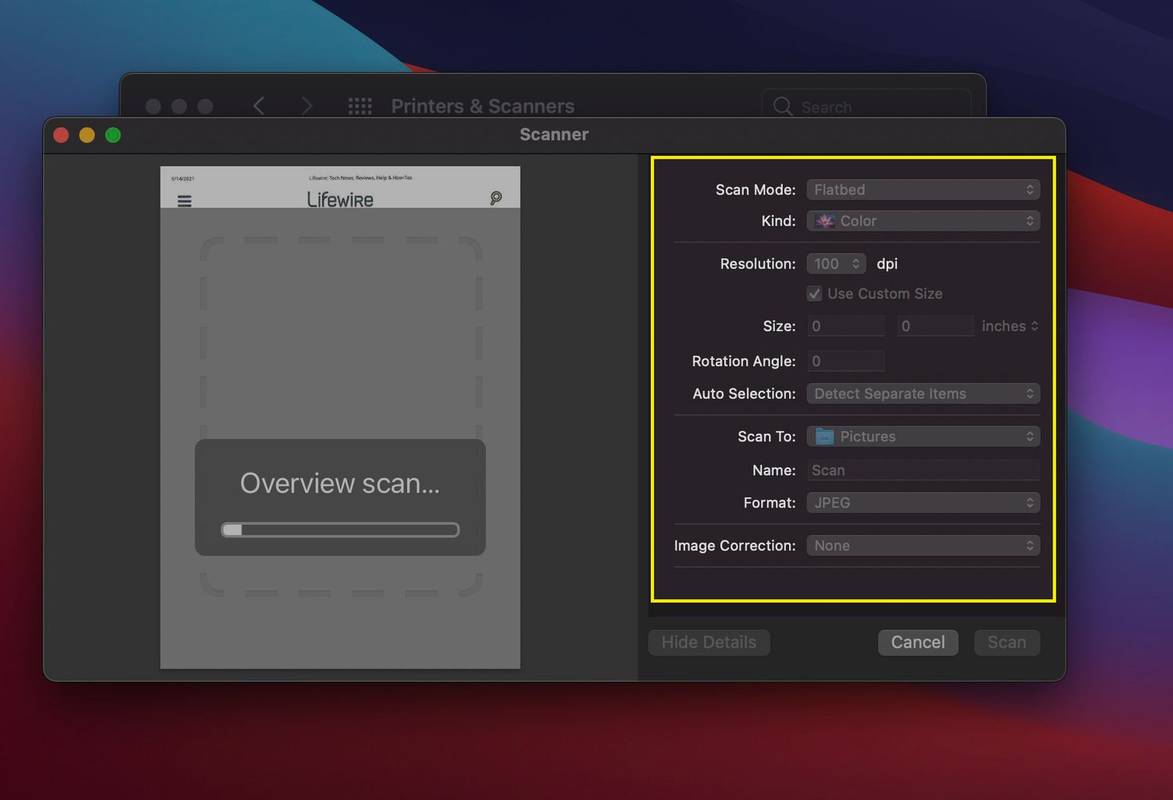
-
Klick Skanna för att starta ditt skanningsjobb.
- Hur skannar jag ett dokument till PDF-format?
Om du använder Windows 10, öppna Windows Faxa och skanna och välj Ny skanning . Välj Profil rullgardinsmenyn, välj Dokumentera , välj sedan skannertyp, t.ex Platt säng eller Matare . Välj Skanna . När ditt dokument har skannats klart, välj Fil > Skriva ut . Klicka på rullgardinsmenyn Skrivare och välj Microsoft Print till PDF , Klicka sedan Skriva ut och välj en plats för att spara. Om du använder en Mac, öppna en ny Upphittare fönstret och välj Gå > Ansökningar > Bildfångst . Välj din skanner, skannertyp och målmapp. Välj Formatera > PDF , Klicka sedan Skanna .
- Hur skannar jag ett dokument från min skrivare till min e-post?
Många skannrar har en skanna-till-e-post-funktion. Till exempel, på en Brother-skrivare, ladda och skanna ditt dokument som vanligt och välj sedan Skicka epost . Konfigurera dina inställningar och klicka OK . Ditt standardprogram för e-post skickar det skannade dokumentet. Om din skanner inte har den här funktionen, skanna dokumentet till PDF-format (för största möjliga flexibilitet) och spara det sedan på önskad plats på din dator. Öppna sedan ditt e-postprogram och skicka det skannade dokumentet eller bilden som en bilaga.
- Hur skannar jag ett dokument med en iPhone?
Öppna Notes-appen på din iPhone och skapa en ny anteckning. Tryck sedan på Kamera ikonen och välj Skanna dokument . Placera dokumentet i kamerans vy. Låt Notes automatiskt fokusera och ta bilden, eller tryck manuellt på slutare knapp. Dra i handtagen för att beskära skanningen och välj sedan Fortsätt skanna när du är klar.